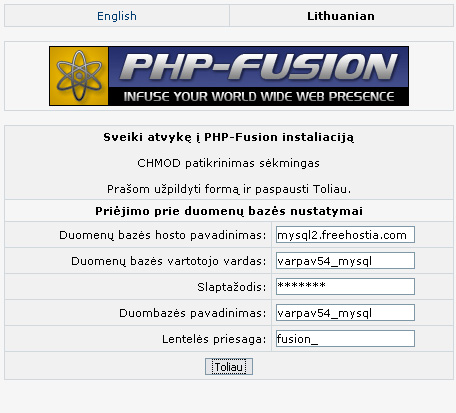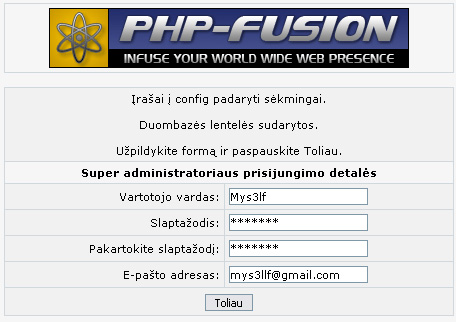Nuo hostingo iki news.php
Parašė ___ 2007 birželio 22 18:06:28
PHP-Fusion instaliacijos gidas
1.Hostingas
Naudosime freehostia paslaugas -> Tinklapis
Spauskime mygtuką signup
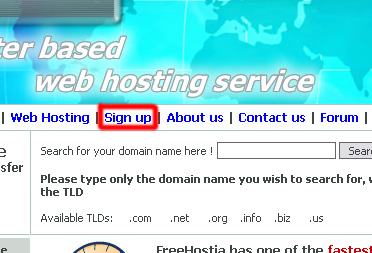
Apačioje matome kelis laukus. Pirmąjame pasirenkame „FREE HOSTING (BANNER LESS)“, taip pasirinksime nemokamą hostingą. Poto pasirenkame „Subdomain“
Dar žemiau yra laukeliai kuriuose reikės suvesti tavo duomenis.
Virš visų laukelių turi būti žalia varnelė. Jeigu viskas gerai, spaudžiame „Order“ mygtuką.
Turėsite truputi palaukti kol pasikraus naujas tinklapis su jūsų duomenimis.
Prisijungimo vardas bus sujungtas iš jūsų vardo ir pavardės, šiuo atveju iš mano Vardenio Pavardenio gavosi „varpav54“
Dabar turite prisijungti į savo el-pašto dėžutė ir peržiūrėti duomenis. Gausite štai tokį laišką.
Prisijungiame prie Control panel Čia
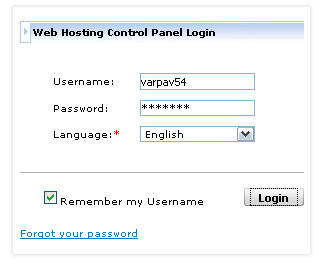
2.MySQL
Dabar pradėsime kurti MySQL duombazes reikalingas jūsų tinklapio duomenims kaupti.
Einame į „MySQL databases“
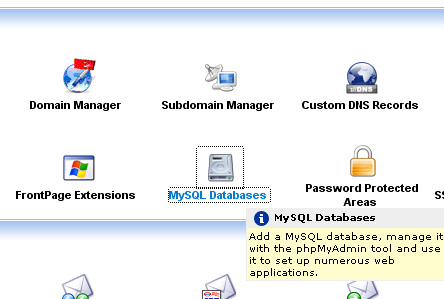
Duombazės kūrimas yra paprastas, reikia sugalvoti savo duombazei pavadinimą (aš naudosiu „varpav54_mysql“)
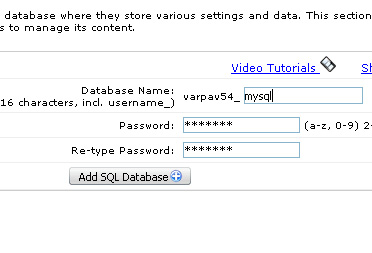
Taigi, surašome savo norimus duomenis ir spaudžiam mygtuką „Add SQL database“.
Pasikrauna naujas langas, kuriame pavaizduota jūsų database.
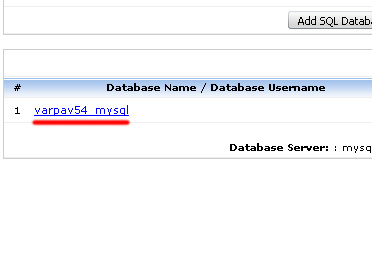
3.Failai ir FTP
Atsisiųskime FTP klientą FileZilla
Čia
Atsisiųskime PHP-Fusion.
Čia
Instaliuojame FileZilla kelis kartus nuspaudę next klavišą. Dabar prasidės failų kėlimas.
Išarchyvuokite PHP-Fusion'ą ir nueikite į Php-files direktoriją. Pervadinkite Blank_config.php failą į config.php. Įsijunkite FileZilla.
Spaudžiame CTRL+S. Atsiras lentelė. Spustelėkime „Naujas serveris“. Pavadinkime ją kaip norime.
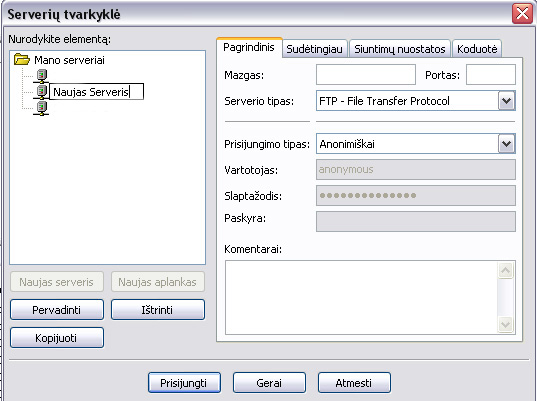
Dabar lentelės vietoje „Mazgas“ įrašykite savo FTP duomenis. Mano atveju „vardenis.freehostia.com“, portas – 21, prisijungimo tipas „Normalus“. Dabar suveskite savo vartotojo vardą ir slaptažodį kuriuos gavote į el.paštą. Komentarai skiltį galite palikti tuščią. Dabar spustelėkite „Prisijungti“
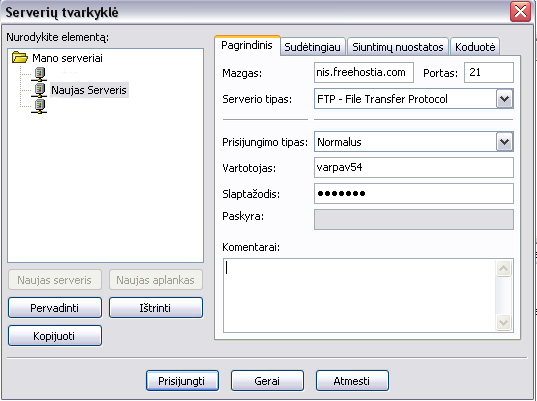
Dabar jūs prisijungęs prie FTP. Nuspauskite savo tinklapio adresą. Dabar visus failus esančius jūsų Php-files direktorijoje sukelkite į šią vietą juos tiesiog į ten nutysdami. Gali užtrukti, kol visi failai bus nusiųsti. (Norėdami pagreitinti įkėlimo laiką, prieš siųsdami failus įFTP, themes direktorijoje palikite tiktai „Similitude06“. Locale direktorijoje palikite „English“ ir „Lithuanian“.
Kartas nuo karto gali iššokti lentelė sakanti kad yra tokie patys failai ir juos reikia pakeisti. Pažymėite kad daugiau to neberodytų ir spauskite „Gerai“.
4.CHMOD
Na, jum jau sukėlę failus. Einame į savo direktoriją (vardenis.freehostia.com). Dabar, viena iš dviejų daugumai nesuprantamų dalių. Reikės SuCHMODinti šiuos failus, kad jų žymos būtų 777:
administration/db_backups/
images/
images/imagelist.js
images/articles/
images/avatars/
images/news/
images/news_cats/
images/photoalbum/
images/photoalbum/submissions/
forum/attachments/
config.php
Kaip tai daroma? Nuvedate pelę ant failo ir spaudžiate dešinįjį pelės mygtuką, atsidariusioje lentelėje spaudžiame „Failo atributai“. Atsiradusioje lentelėje suvedate duomenis 777. Spaudžiate gerai
 .
.
iuos veiksmus atliekate su visais failais
5.Instaliacija
Antra sunkioji dalis. Atsidarome savo tinklapį. Atsiverčia naujas puslapis. Jame reikės surašyti savo duomenis. Nustatome lietuvių kalbą. Pradėkime vesti duomenis. Veskime:
mysql2.freehostia.com
*Jūsų vartotojo vardas*
*Jūsų slaptažodis*
*Jūsų duombazės pavadinimas*
fusion_
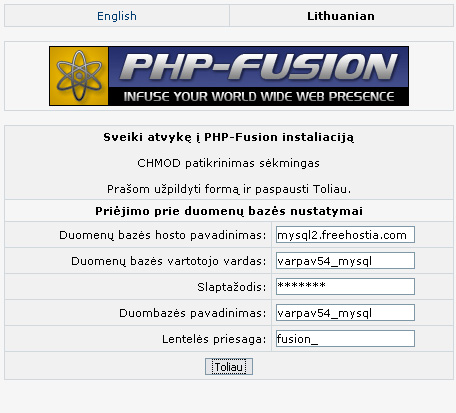
Spaudžiame „Toliau“. Atsiras kita lentelė. Joje duomenis surašykite savo nuožiūra, juos naudosite tik jūs.
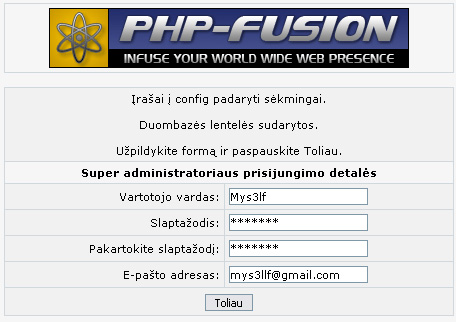
Spaudžiame „Toliau“. Dabar savo FTP failuose itriname setup.php, o config.php suCHMODinam ? 644. Dabar einame savo tinklapio adresu. Ir štai, jūs jau turite savo nuosavą tinklapį!
Straipsnio autorius ©Mys3lf
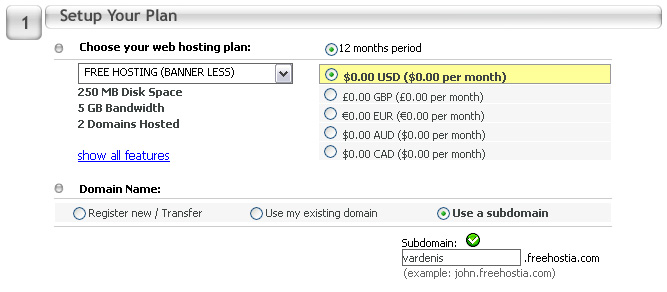
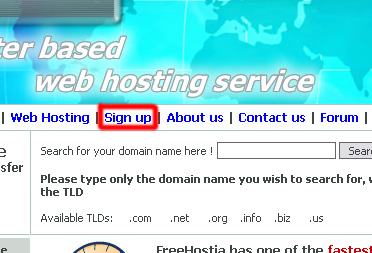
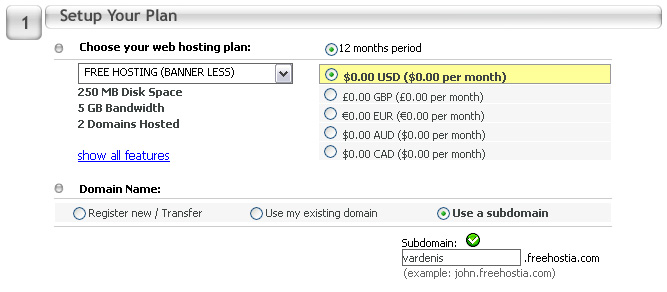
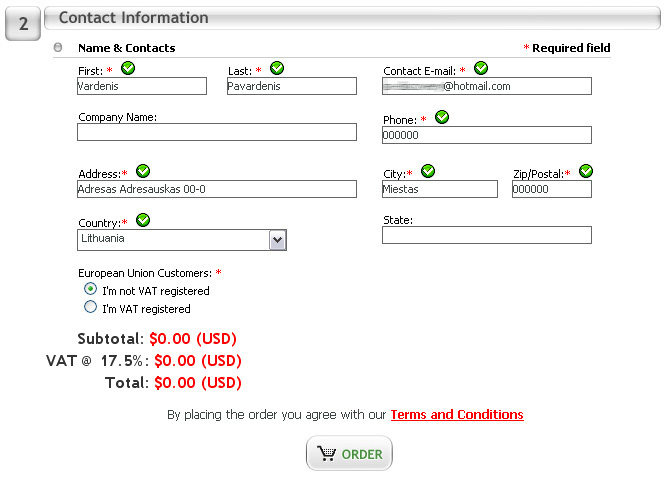
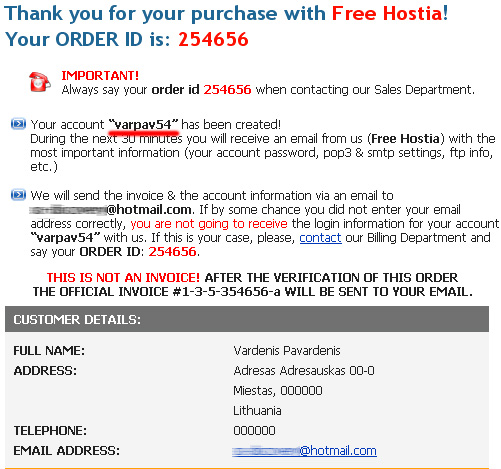
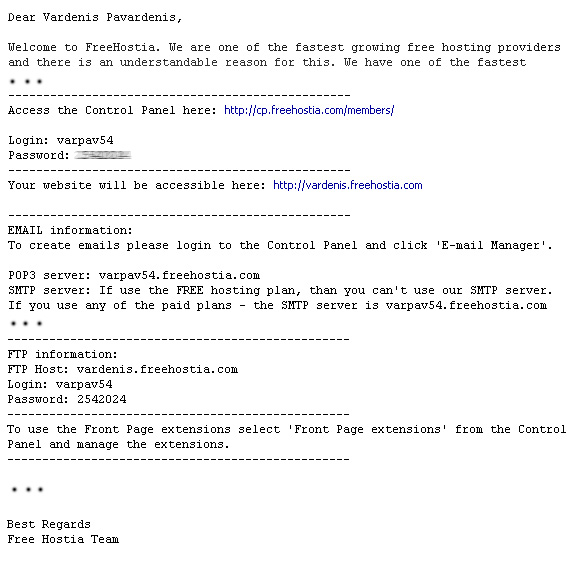
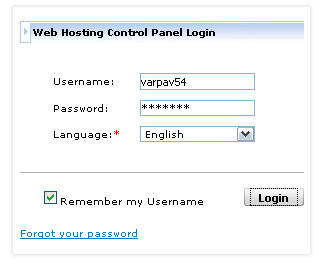
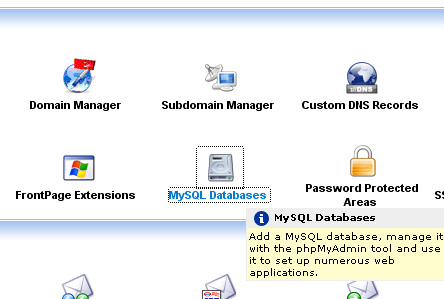
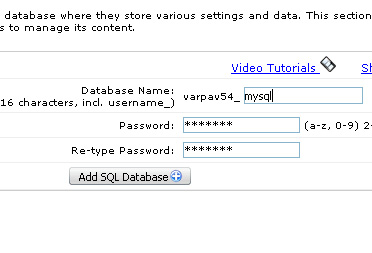
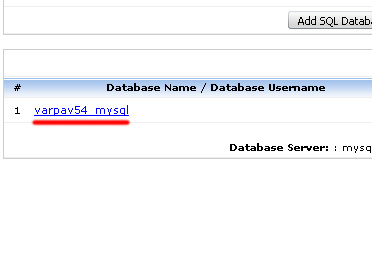
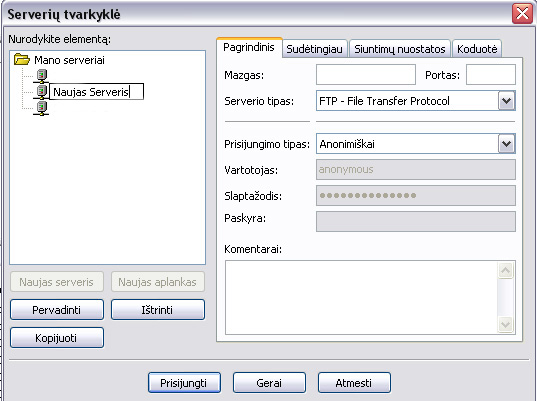
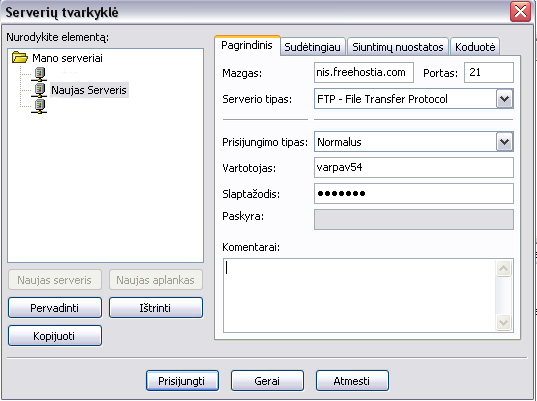
 .
.